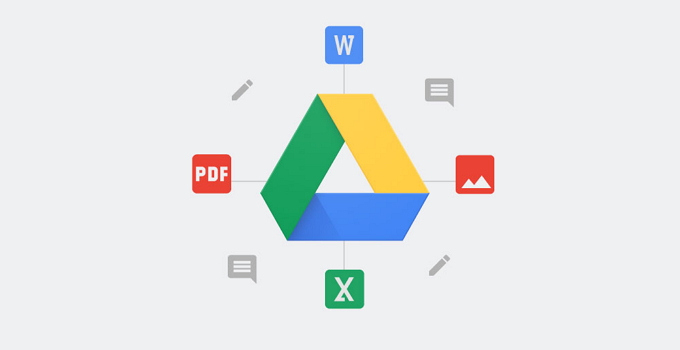Google Drive dapat diakses kapan saja dan di mana saja ini juga tersedia pada sistem operasi Microsoft Windows, Mac OS X dan Android. Oleh karena itu, Google Drive yang dapat menyimpan file dengan berbagai format ini sangat bermanfaat sebagai backup data. Apalagi beberapa drive seperti harddisk, flashdisk atau local disk komputer tidak jarang mengalami corrupt terhadap data.
Selain itu, file yang tersimpan tidak hanya langsung terintegrasi dengan fitur-fitur Google lainnya saja melainkan dapat terhubung dengan puluhan aplikasi pihak ketiga yang telah bekerja sama dengan perusahaan ini. Pengguna juga dapat secara langsung melakukan pengeditan secara online.
Hal ini sangat dibutuhkan oleh beberapa pengguna yang sangat sering berkutat dengan pengolahan dokumen. Sehingga, fitur realtime yang diberikan ini tentunya sangat berguna untuk menghemat waktu dan memberikan kemudahan secara efisien. Bagi Anda yang masih bingung cara menggunakan layanan ini, jangan khawatir. Artikel ini akan menjelaskan tentang cara menggunakan Google Drive secara jelas. Simak penjelasan berikut.
Cara Menggunakan Google Drive di PC / Laptop
Adapun 3 hal penting yang harus Anda mengerti dalam menggunakan Google Drive ini yaitu cara upload file, membuat folder kemudian membagikan link download.
Hal ini merupakan kegiatan mendasar yang wajib diketahui oleh pengguna terkait cara menggunakan layanan penyimpanan data berbasis online ini. Pada kesempatan ini, saya menggunakan Google Drive di PC/komputer. Langsung saja ikuti langkah-langkah di bawah ini.
[ez-toc]
Pertama: Cara Upload File
Agar dapat meng-upload file ke dalam Google drive Anda harus memiliki akun email Google terlebih dahulu. Jika Anda belum memilikinya, silakan daftar dahulu.
1. Buka browser Anda (misal: Google Chrome, Mozilla Firefox, Safari, dll) kemudian ketik pada kolom link yaitu http://drive.google.com
2. Silakan masukkan email Anda pada area yang tersedia lalu klik tombol Next atau selanjutnya.
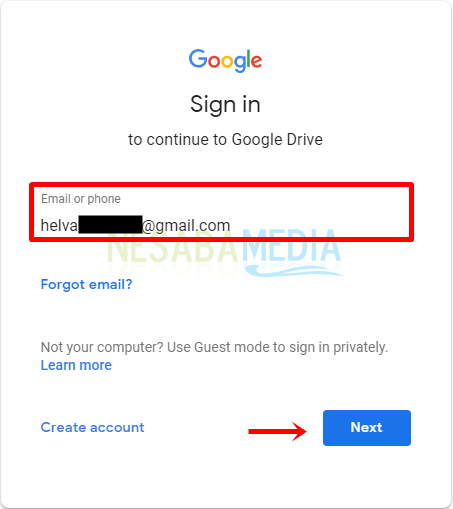
3. Selanjutnya masukkan password atau kata sandi Anda kemudian klik tombol Next atau selanjutnya.
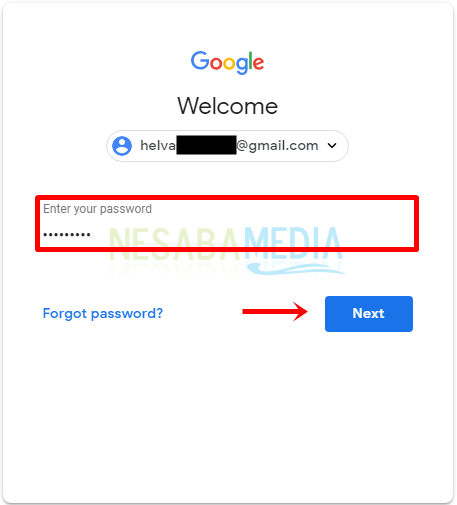
4. Setelah berhasil masuk ke halaman utama, langkah untuk upload file yaitu dengan cara pilih New atau dapat dilihat pada gambar yang telah diberi tanda panah warna merah di bawah ini.
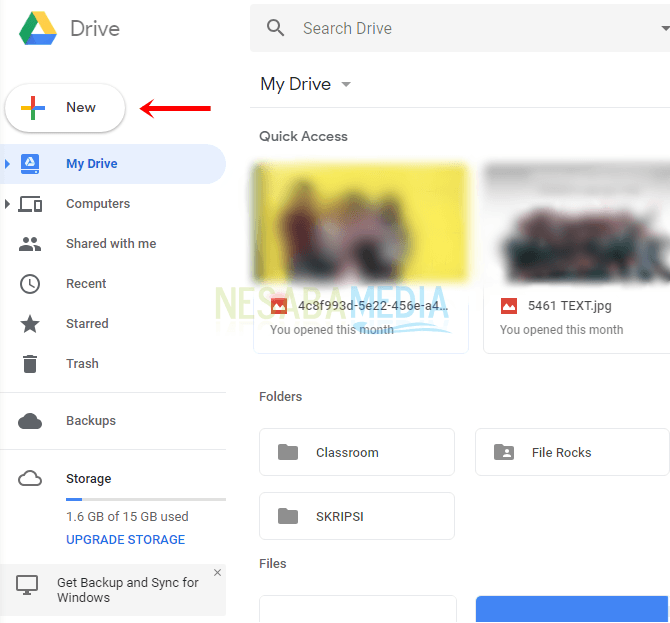
5. Kemudian pilih File upload.
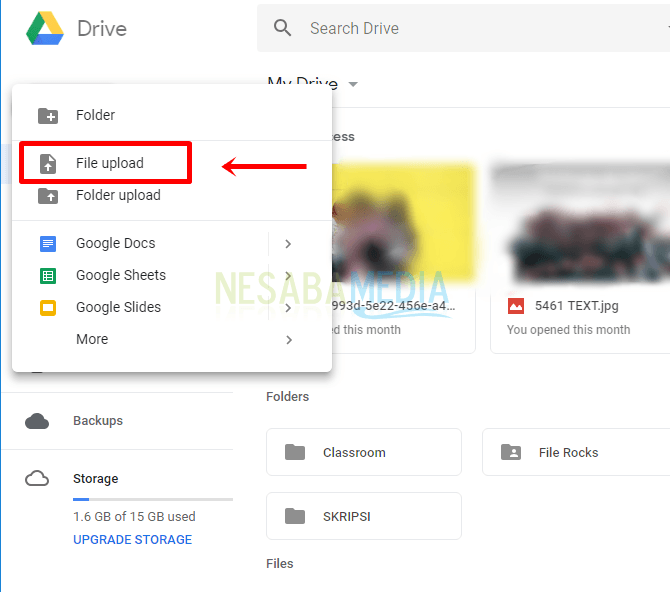
6. Selanjutnya pilih file yang ingin Anda upload ke Google Drive lalu pilih Open.
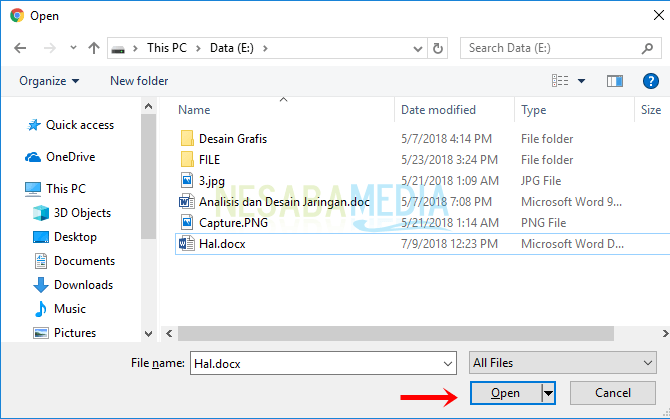
7. Tunggu hingga proses upload file selesai.
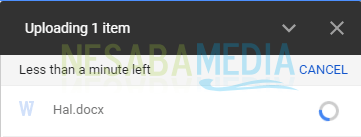
8. File telah berhasil di-upload ke Google Drive.
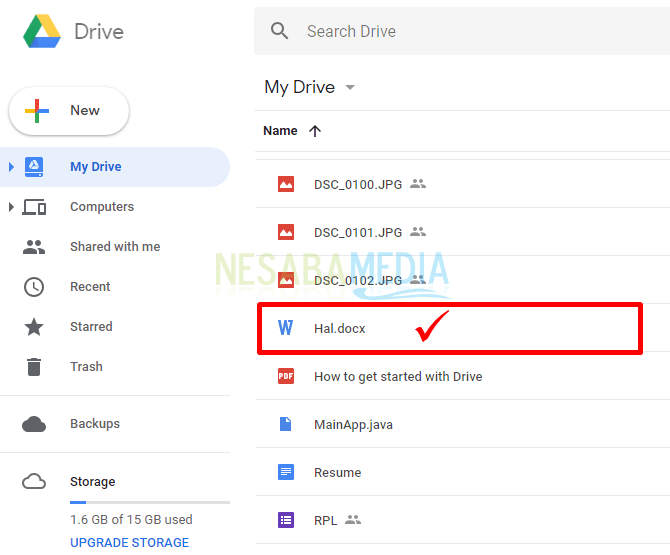
Kedua: Cara Membuat Folder
Nah, selanjutnya yaitu cara membuat folder. Adapun fungsi dari membuat folder ini yaitu agar file-file yang Anda simpan dapat tersimpan dalam satu folder sehingga lebih rapi dan terpisah sesuai dengan bagiannya atau folder masing-masing.
1. Pilih New pada halaman utama Google Drive.
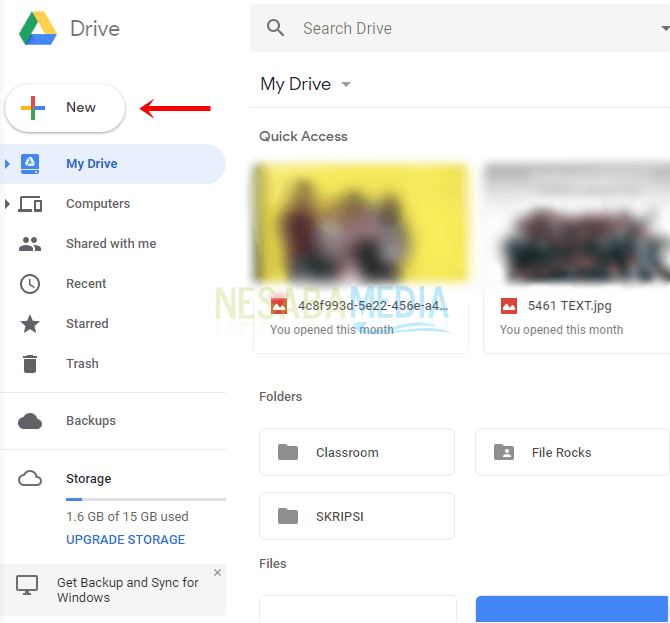
2. Selanjutnya pilih Folder untuk membuat sebuah folder.
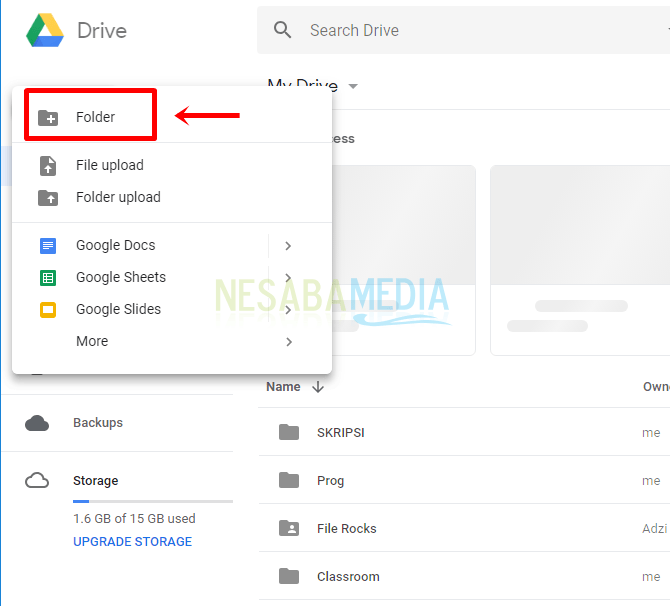
3. Kemudian silakan buat nama folder yang Anda inginkan lalu tekan tombol CREATE atau BUAT.
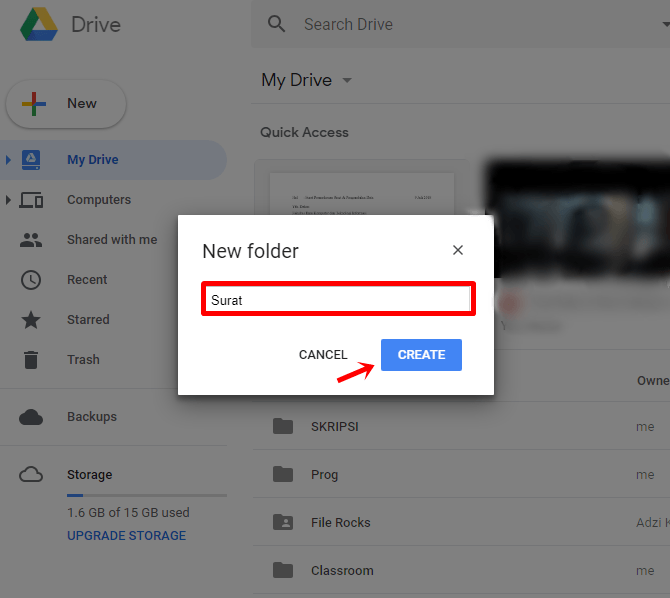
4. Tunggu hingga folder selesai dibuat. Setelah itu silakan klik kanan pada satu atau beberapa file yang ingin Anda masukkan ke dalam folder yang telah Anda buat kemudian pilih Move to.
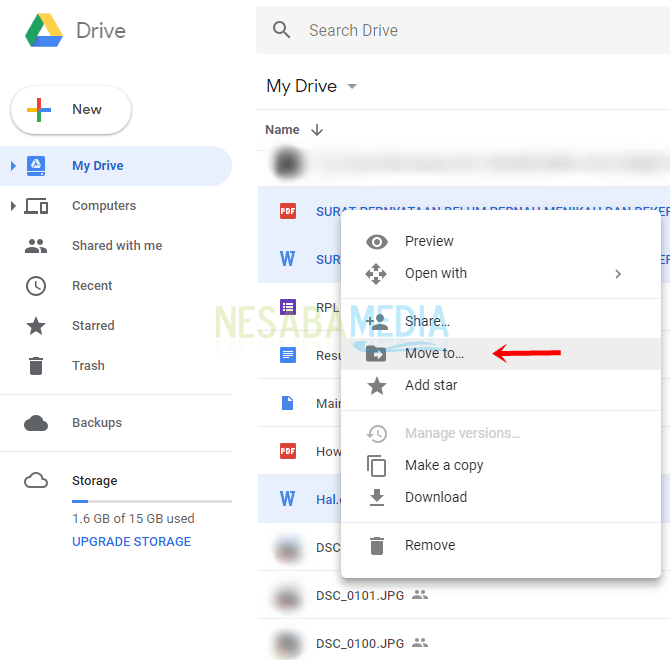
5. Lalu pilih folder dan klik MOVE atau PINDAH.
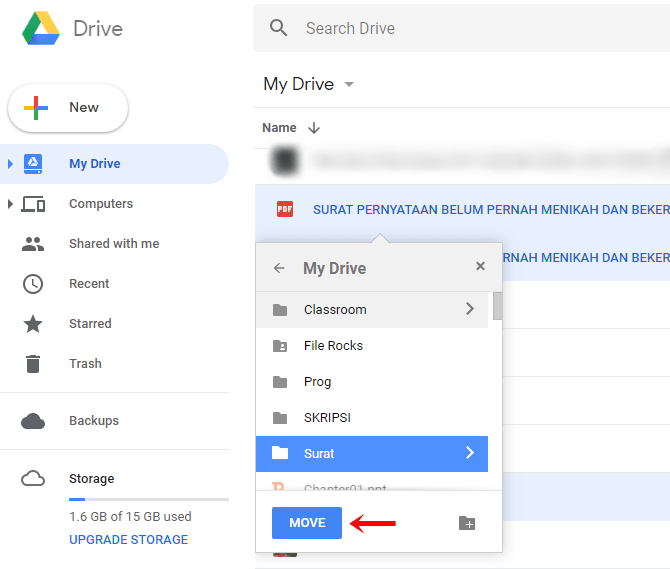
6. Untuk dapat melihat apakah file sudah berhasil dipindahkan ke dalam satu folder yaitu dengan cara klik dua kali pada folder tersebut.
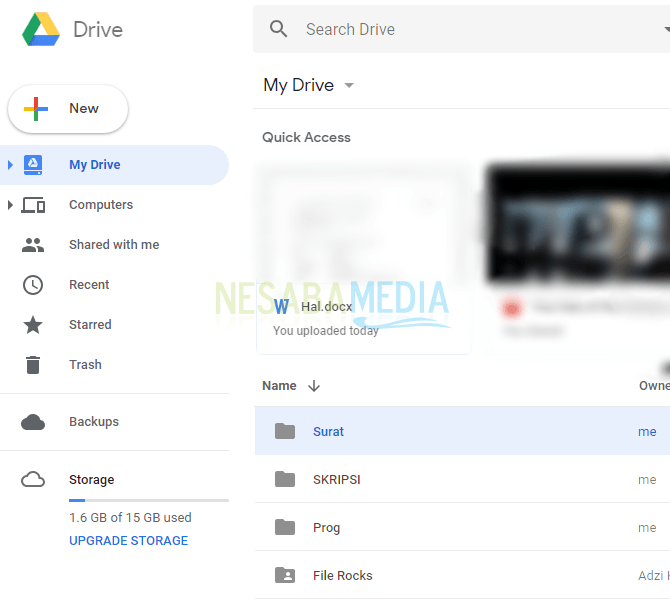
7. Jika file yang Anda pilih sebelumnya ada maka cara membuat dan memindahkan file ke dalam satu folder telah berhasil dilakukan.
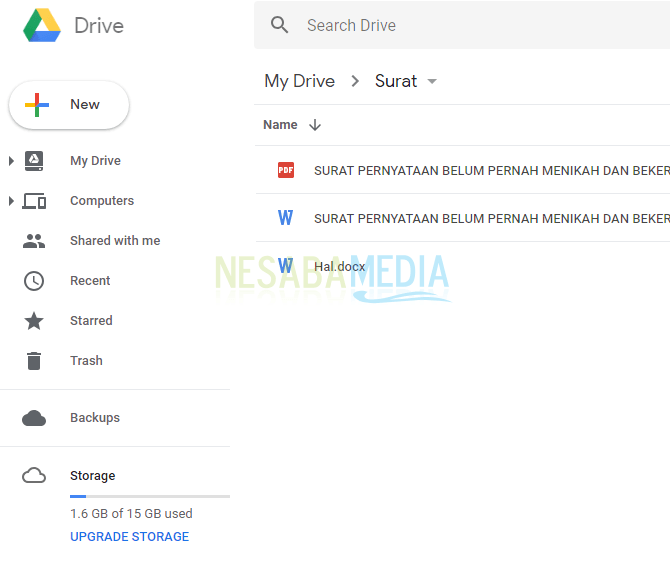
Ketiga: Cara Bagikan Link Download
Salah satu fitur yang ditawarkan oleh Google Drive adalah dapat membagikan link download kepada orang lain. Hal ini berguna apabila Anda ingin membagikan file kepada orang lain. Caranya Anda hanya perlu membagikan link download kepada teman Anda saja, sehingga mereka dapat langsung memiliki akses untuk dapat mendownload file Anda tersebut.
1. Silakan klik kanan pada file atau folder yang ingin Anda bagikan link untuk mendownloadnya, selanjutnya pilih Get shareable link.
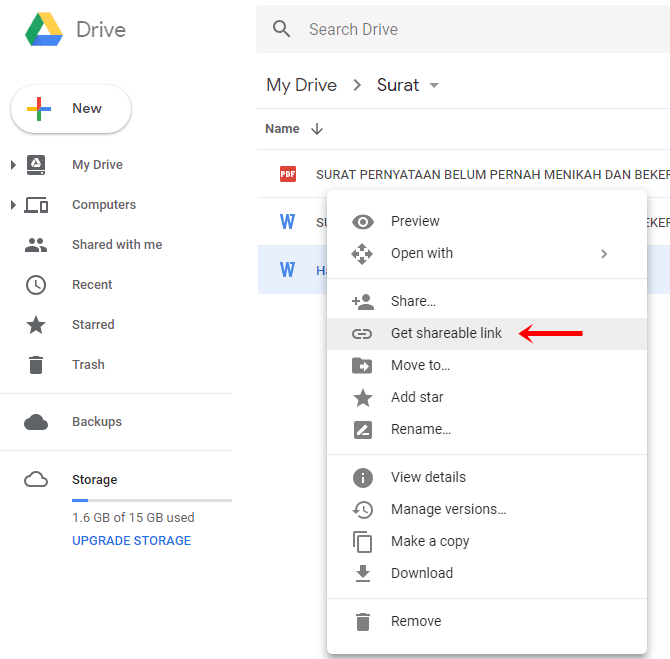
2. Setelah itu, akan ada sebuah link yang dapat Anda bagikan kepada orang lain pada area yang telah diberi tanda panah di bawah ini. Anda dapat menyalin atau copy link tersebut lalu membagikan kepada teman Anda untuk dapat langsung didownload.

Nah, mudah bukan cara menggunakan Google Drive? Sama seperti layanan penyimpanan lain, Google Drive juga memiliki versi gratis maupun berbayar. Bagi Anda yang tidak terlalu membutuhkan tempat penyimpanan yang besar, Anda cukup dapat menggunakan versi yang gratis saja. Mengapa demikian? Karena Google Drive memberikan layanan penyimpanan hingga 15 GB secara cuma-cuma atau gratis. Jika Anda membutuhkan ruang penyimpanan yang lebih, Anda harus bersedia membayar untuk mendapatkan tempat penyimpanan yang lebih besar.
Sekian artikel cara menggunakan Google Drive ini. Semoga bermanfaat bagi Anda. Tetap kunjungi Nesabamedia untuk mendapatkan informasi penting dan menarik. Selamat mencoba!
Editor: Muchammad Zakaria
Download berbagai jenis aplikasi terbaru, mulai dari aplikasi windows, android, driver dan sistem operasi secara gratis hanya di Nesabamedia.com:

Perempuan introvert. Memiliki kepribadian yang lebih menikmati ‘me time’, pantai, dan gunung.